Панель значения
Панель значения
Value Bar (панель значения) — вероятно, самая важная часть панели просмотра волновой формы, кроме формы волны непосредственно. Панель значения находится на левой стороне панели просмотра волновой формы и показывает числовой диапазон значения, которое Вы намерены изменять. Эти значения могут измениться, в зависимости от того, для чего Вы в настоящее время создаете модификатор. Рассмотрим следующий пример:
Вы намереваетесь изменять значение Pan X (Панорамирование X) слоя. X или горизонтальная ось каждого слайда изменяется от -50 в крайнем левом положении до 50 в крайнем правом. Общий диапазон равен 100. Если Вы захотите модифицировать, используя функцию, то увидите, что панель значения показывает 100 вверху, и -100 внизу. Это полный диапазон, с которым может работать форма волны.
Есть некоторые формы волны, которые могут выйти за границы максимального диапазона. Когда значение выбирается за пределами диапазона, ProShow может показать, что оно "отсечено". Позднее мы обсудим отсечку более подробно. Пока только имейте в виду, что панель значения покажет диапазон любого значения, модификатор для которого Вы добавляете. Полезно знать диапазоны каждого значения.
Вы можете проверить диапазон любого значения, посмотрев на ползунок в таблицах Effects (Эффекты). Крайнее левое положение ползунка будет минимальным значением, а крайнее правое положение будет максимальным. Например, значение масштаба может быть изменено от 0 до 500 %. [69]
Волновая форма
Реальный контроль над переменной и действием, которое создается при ее использовании, осуществляется непосредственно из волновой формы.
Важно помнить, что волновая форма покажет точно, что собирается сделать модификатор, при этом Вы никогда не увидите результаты, которые будут невозможными.
По умолчанию волновая форма отображается зеленой линией. Эта зеленая линия является той установкой, которая сделана для модификатора в настоящее время. Если Вы выберете синусоиду, то зеленая линия будет только ею — простой синусоидой. Чтобы прочитать, что собирается сделать модификатор, Вы должны смотреть на волновую форму и сравнить ее с панелью значения и шкалой времени ключевых кадров.
Есть четыре различных линии, которые могут появиться на графике. Вы можете включить и отключить линии, используя флажковые окошки под графиком. Вы можете быстро переключиться на нужную линию, нажатием быстрых клавиш. [70]
• Total Modifier / Selected Action (Итоговый модификатор / Выбранное действие) (Зеленый): зеленая линия отображается всегда и представляет или итоговую модификацию, включая все примененные действия, или только значение действия, выбираемого в настоящее время. Вы можете сказать, что отображается, глядя на текст рядом с флажковым окошком. Щелкните по нему, чтобы переключить на другой параметр. Shift является быстрой клавишей переключения.
• Original Value (Исходное значение) (Синий): синяя линия показывает исходное, неизмененное значение. Это значение, установленное в окне Slide Options (Параметры слайда) до применения какого-либо модификатора. Это то, с чего Вы начали перед модификацией. Клавишами быстрого вызова отображения этой линии являются CTRL+SHIFT.
• Modified Value (Изменяемое значение) (Оранжевый): оранжевая линия показывает окончательно измененное значение. Это значение, которое будет фактически использоваться во время воспроизведения. Это результат применения модификатора к слайду. Клавишей быстрого вызова отображения является CTRL.
• Interpolated Value (Смешанное значение) (Желтый): желтая линия доступна только в нескольких случаях. Эта линия применяется, только когда Вы работаете с модификатором, относящимся к определенному ключевому кадру, и у смежных ключевых кадров есть свои собственные модификаторы. Когда это случается, желтая линия показывает Вам, как поток и соседние модификаторы будут взаимодействовать и каков будет результат. Можно очень упрощено представлять это так, что желтая линия является переходом между модификаторами. Если Вы не имеете дело с конкретными ключевыми кадрами, эта линия недоступна. Клавишами быстрого вызова, чтобы посмотреть на эту кривую, являются CTRL+ALT.
Давайте рассмотрим другой простой пример, используя модификатор, применяемый к значению Zoom Y (Масштаб Y). Имеет смысл попрактиковаться с этим, чтобы лучше понять то, что делается:
Выберите единственный слой на слайде, и примените модификатор к значению Zoom Y (Масштаб Y). Для первого действия выберите Add to Modifier (прибавить к модификатору), и выберите в качестве переменной Amount from Function (величину из функции). Выберем синусоиду как тип функции. Вы должны увидеть синусоиду в виде зеленой линии, с отображением диапазона от -500 до 500 в панели значения. По умолчанию амплитуда установлена в 250, таким образом, Вы должны видеть ограничение волн синуса и в 250, и в -250. Это величина амплитуды, которую достигнут волна или впадина. Если Вы хотите увеличить число волн в секунду, увеличивайте частоту. Если Вы хотите большие или меньшие значения, изменяете амплитуду.
Теперь щелкните по флажковому окошку Modified Value (Изменяемое значение) под графиком. Вы увидите оранжевую линию в дополнение к синей.
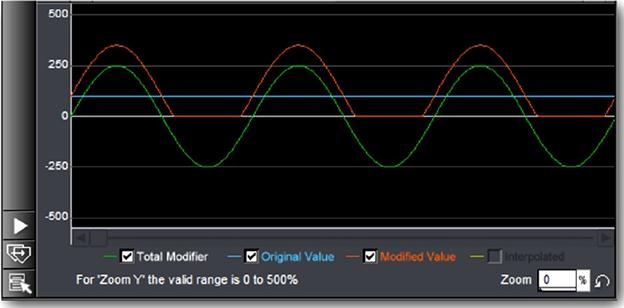
Это "модифицированные параметры настройки". Это означает, что Вы видите то, к чему модификатор приведет фактическое значение слоя. Есть зоны, где осуществляется обрезка. У оранжевой линии есть гребни, но каждая впадина является плоской со значением 0, пока линия не подойдет к следующему гребню. Эти плоские зоны находятся там, где значение подрезано. Причина подрезки в том, что Вы не можете изменить масштаб на что-либо меньше, чем 0 %. Таким образом, линия, модифицирующая параметр настройки, показывает Вам в точности то, что модификатор собирается сделать со значениями. Сравните каждое значение в зависимости от времени на шкале ключевых кадров (над панелью предварительного просмотра волновой формы). И Вы сможете точно увидеть, каким будет значение в определенных точках времени в слайде.
Понимание, как считывать данные с панели просмотра волновой формы, очень важно для понимания и использования модификаторов. Даже если Вы не знакомы с математикой, использованной в каждой функции, но если Вы можете прочитать и понять волновую форму, Вы можете создать предсказуемые результаты, которые сделают то, что Вы хотите.
Всё, что нужно для использования модификаторов — понимание, как установить их, и чтение волновой формы, чтобы знать то, что она намеревается сделать с параметрами. Теперь, когда мы разобрали, как модификаторы работают, давайте создадим пример, чтобы увидеть их в действии.
Более 800 000 книг и аудиокниг! 📚
Получи 2 месяца Литрес Подписки в подарок и наслаждайся неограниченным чтением
ПОЛУЧИТЬ ПОДАРОКЧитайте также
Сварочная панель
Сварочная панель Сварочная техника – машины или устройства, осуществляющие процесс сварки. Различаются по конструкции, которая зависит от вида сварки. Сварка – процесс, соединяющий изделия из твердых материалов способом сплавления или при пластической деформации.
2.2. Панель задач
2.2. Панель задач В операционной системе Windows панель задач находится правее кнопки Пуск вдоль всей ширины экрана. Она включает в себя следующие компоненты: область быстрого запуска, область открытых приложений, область уведомлений, адресная панель, панель ссылок, языковая
2.4. Панель управления Windows
2.4. Панель управления Windows Панель управления Windows представляет собой совокупность элементов, предназначенных для настройки основных компонентов операционной системы, а также выполнения ряда важных операций (установка и удаление программ, и др.). Запуск панели управления
Панель управления сайтом
Панель управления сайтом Знакомство с панелью управления начнем с верхнего меню под названием админ-бар (рис. 2.13). Рис. 2.13. Админ-барЗдесь собраны все функции сайта, распределенные по разделам.• Общее – общая информация о сайте, ссылка на сайт и на главную страницу